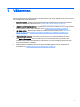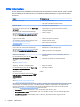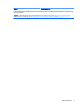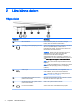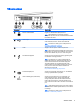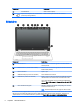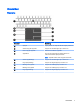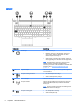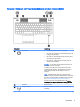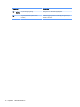User Guide - Windows 7
Vänstra sidan
Komponent Beskrivning
(1) Plats för säkerhetskabel Kopplar en säkerhetskabel (tillval) till datorn.
OBS! Säkerhetskabeln är avsedd att användas i
avvärjande syfte men den kan inte alltid förhindra att datorn
blir skadad eller stulen.
(2) USB 2.0-port Ansluter en extra USB-enhet, t.ex. tangentbord, mus,
extern diskenhet, skrivare, skanner eller USB-hubb.
OBS! Information om olika typer av USB-portar finns i
Använda en USB-enhet på sidan 51.
(3) Ventil Släpper in luft som kyler av interna komponenter.
OBS! Datorns fläkt startar automatiskt för att kyla interna
komponenter och skydda mot överhettning. Det är normalt
att den interna fläkten slås på och av under vanlig drift.
(4) Thunderbolt DisplayPort Ansluter en extra visningsenhet med hög upplösning eller
en dataenhet med höga prestanda.
OBS! Thunderbolt är en ny teknik. Installera alla de
senaste drivrutinerna för Thunderbolt-enheten innan du
ansluter enheten till datorns Thunderbolt DisplayPort.
Thunderbolt-kabeln och Thunderbolt-enheten (säljs
separat) måste vara kompatibla med Windows. Du kan ta
reda på om din enhet är Thunderbolt-certifierad för
Windows genom att gå till
https://thunderbolttechnology.net/products.
(5) Dual-Mode DisplayPort Ansluter en extra digital visningsenhet, t.ex. en bildskärm
med höga prestanda eller en projektor.
(6) USB 3.0-laddningsport (strömdriven) Ansluter en extra USB-enhet, t.ex. tangentbord, mus,
extern diskenhet, skrivare, skanner eller USB-hubb.
Vanliga USB-portar laddar inte alla USB-enheter eller
laddar med låg strömstyrka. Vissa USB-enheter kräver
ström, vilket i sin tur kräver att du använder en strömdriven
port.
OBS! I USB-laddningsportarna kan också vissa modeller
av mobiltelefoner och MP3-spelare laddas, även när datorn
är avstängd.
OBS! Information om olika typer av USB-portar finns i
Använda en USB-enhet på sidan 51.
Vänstra sidan 5